Evita el bloqueo de descargas en Chrome con estos 10 consejos
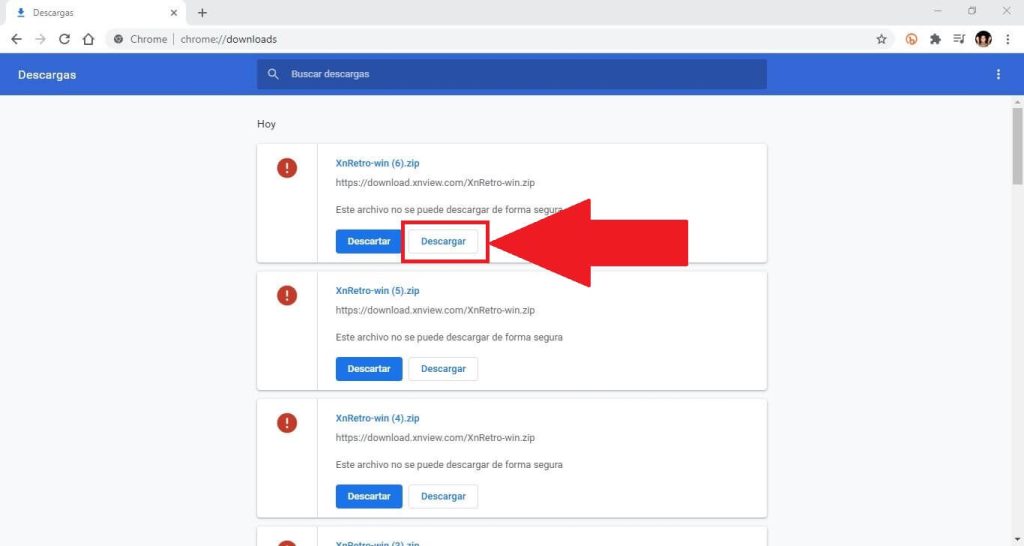
Google Chrome es uno de los navegadores más populares del mundo, utilizado por millones de personas para navegar por Internet. Sin embargo, a veces puede resultar frustrante cuando intentas descargar un archivo y te encuentras con un bloqueo inesperado. Este bloqueo puede deberse a diversas razones, como configuraciones de seguridad, extensiones o problemas de conexión. Te mostraremos cómo evitar el bloqueo de descargas en Chrome y disfrutar de una experiencia de navegación sin interrupciones.
Aprenderás:
 Sincroniza calendarios de Outlook y Gmail: guía eficiente
Sincroniza calendarios de Outlook y Gmail: guía eficiente- Qué causas pueden provocar el bloqueo de descargas en Chrome.
- Cómo desactivar las configuraciones de seguridad que bloquean las descargas.
- Qué extensiones pueden estar interfiriendo con tus descargas y cómo solucionarlo.
- Qué hacer si tu conexión a Internet está afectando tus descargas.
- Consejos adicionales para evitar bloqueos de descargas en Chrome.
- Actualiza tu navegador Chrome a la última versión disponible
- Desactiva las extensiones que puedan estar bloqueando las descargas
- Verifica que tu antivirus o firewall no estén interfiriendo con las descargas
- Borra la caché y las cookies de tu navegador
- Restablece la configuración predeterminada de Chrome
- Asegúrate de tener suficiente espacio de almacenamiento en tu dispositivo
- Comprueba tu conexión a internet y reinicia el router si es necesario
- Utiliza un gestor de descargas para administrar y acelerar tus descargas
- Descarga desde fuentes confiables y evita sitios web sospechosos
- Si todo lo demás falla, considera usar otro navegador como Firefox o Edge
Actualiza tu navegador Chrome a la última versión disponible
Es importante mantener tu navegador Chrome actualizado a la última versión disponible. Las actualizaciones no solo mejoran la seguridad de tu navegador, sino que también corrigen posibles errores y problemas de compatibilidad.
Para actualizar Chrome, sigue estos pasos:
 Descubre los lugares para pagar tu tarjeta Sears en tu ciudad
Descubre los lugares para pagar tu tarjeta Sears en tu ciudad- Abre Chrome en tu computadora.
- Haz clic en el menú de opciones en la esquina superior derecha de la ventana (representado por tres puntos verticales).
- Selecciona "Ayuda" en el menú desplegable y luego haz clic en "Información de Google Chrome".
- Chrome buscará automáticamente actualizaciones disponibles y las instalará si las encuentra.
- Una vez que la actualización esté completa, reinicia Chrome para aplicar los cambios.
Recuerda que mantener tu navegador actualizado es crucial para garantizar una experiencia de navegación segura y sin problemas.
Si sigues encontrando bloqueos de descargas en Chrome después de actualizarlo, prueba los siguientes consejos adicionales:
Desactiva las extensiones que puedan estar bloqueando las descargas
Una de las principales razones por las que las descargas pueden ser bloqueadas en Chrome es debido a las extensiones instaladas en el navegador. Estas extensiones pueden tener configuraciones que impiden la descarga de ciertos tipos de archivos o incluso bloquear todas las descargas por completo.
Para solucionar este problema, es recomendable desactivar temporalmente todas las extensiones y luego probar nuevamente la descarga. Si la descarga se realiza sin problemas, entonces significa que una de las extensiones estaba bloqueando las descargas. En ese caso, puedes activar las extensiones una por una para identificar cuál es la responsable y ajustar su configuración adecuadamente.
Utiliza una conexión segura HTTPS
En algunos casos, las descargas pueden ser bloqueadas si se realizan a través de una conexión no segura HTTP. Esto se debe a que Chrome prioriza la seguridad y bloquea automáticamente las descargas que se realicen a través de conexiones no cifradas.
Para evitar este bloqueo, es recomendable utilizar siempre conexiones seguras HTTPS al descargar archivos. Esto se puede lograr asegurándote de que la página desde donde estás descargando el archivo tenga un certificado SSL válido y esté utilizando HTTPS en su URL.
Verifica la configuración de seguridad de Chrome
Chrome cuenta con una configuración de seguridad que puede bloquear ciertos tipos de descargas considerados como potencialmente peligrosos. Para verificar esta configuración, debes seguir los siguientes pasos:
- Abre Chrome y haz clic en el menú de tres puntos en la esquina superior derecha.
- Selecciona "Configuración" en el menú desplegable.
- Desplázate hacia abajo y haz clic en "Configuración avanzada".
- En la sección "Privacidad y seguridad", haz clic en "Configuración de contenido".
- En la sección "Descargas", verifica que la opción "Preguntar dónde guardar cada archivo antes de descargarlo" esté activada.
- Desplázate más abajo y verifica que la opción "No permitir que se descarguen archivos potencialmente peligrosos" esté desactivada.
Si estas opciones están configuradas correctamente, deberías poder descargar los archivos sin problemas. En caso de que aún experimentes bloqueos de descargas, puedes intentar desactivar temporalmente el antivirus o el firewall para descartar que estén interfiriendo con las descargas.
Recuerda siempre tener precaución al descargar archivos de internet y asegurarte de su procedencia y seguridad antes de abrirlos en tu dispositivo.
Verifica que tu antivirus o firewall no estén interfiriendo con las descargas
Si estás experimentando bloqueos de descargas en Chrome, es posible que tu antivirus o firewall estén interfiriendo con ellas. Estas herramientas de seguridad a menudo tienen la capacidad de bloquear o limitar la descarga de archivos para protegerte de posibles amenazas. Sin embargo, a veces pueden identificar erróneamente archivos legítimos como peligrosos y bloquear su descarga.
Para solucionar este problema, primero debes verificar la configuración de tu antivirus o firewall. Asegúrate de que no estén configurados para bloquear todas las descargas o para identificar erróneamente archivos seguros como maliciosos.
Si encuentras que tu antivirus o firewall están bloqueando las descargas de Chrome, puedes agregar una excepción o lista blanca para permitir la descarga de archivos específicos o desactivar temporalmente estas herramientas mientras descargas los archivos que necesitas. Recuerda volver a activarlos una vez que hayas finalizado las descargas.
Si no estás seguro de cómo realizar estos ajustes, consulta la documentación de tu antivirus o firewall o ponte en contacto con el soporte técnico para obtener instrucciones específicas.
Además, es importante asegurarte de que tu antivirus o firewall estén actualizados con las últimas definiciones de amenazas. A menudo, las actualizaciones de seguridad incluyen correcciones para problemas de bloqueo de descargas relacionados.
Si estás experimentando bloqueos de descargas en Chrome, verifica la configuración de tu antivirus o firewall y realiza los ajustes necesarios para permitir las descargas. Asegúrate también de mantener estas herramientas actualizadas para evitar problemas futuros.
Borra la caché y las cookies de tu navegador
Si estás experimentando bloqueos al descargar archivos en Google Chrome, puede que el problema esté relacionado con la caché y las cookies de tu navegador. Estos datos almacenados pueden interferir con las descargas y causar bloqueos inesperados.
Para solucionar este problema, te recomendamos que borres la caché y las cookies de tu navegador. Sigue estos pasos:
- Abre Google Chrome y haz clic en el icono de los tres puntos verticales en la esquina superior derecha de la ventana.
- En el menú desplegable, selecciona "Configuración".
- Desplázate hacia abajo hasta encontrar la sección "Privacidad y seguridad".
- Haz clic en "Borrar datos de navegación".
- En la ventana emergente, asegúrate de que las opciones "Caché" y "Cookies y otros datos de sitios" estén marcadas.
- Selecciona el período de tiempo para el que deseas borrar los datos. Si quieres borrar todos los datos almacenados, elige la opción "Todo el tiempo".
- Haz clic en el botón "Borrar datos".
Una vez que hayas borrado la caché y las cookies, reinicia tu navegador y vuelve a intentar descargar el archivo. Es probable que el bloqueo se haya solucionado.
Nota: Ten en cuenta que al borrar la caché y las cookies, se eliminarán también otros datos de navegación, como el historial y las contraseñas guardadas. Asegúrate de estar preparado para perder esta información antes de proceder.
Restablece la configuración predeterminada de Chrome
Si estás experimentando problemas con las descargas en Google Chrome, una solución efectiva es restablecer la configuración predeterminada del navegador. Esto puede solucionar errores y bloqueos que estén afectando tus descargas.
Para restablecer la configuración predeterminada de Chrome, sigue estos pasos:
- Abre Google Chrome en tu computadora.
- Haz clic en el icono de los tres puntos en la esquina superior derecha de la ventana.
- En el menú desplegable, selecciona "Configuración".
- Desplázate hacia abajo y haz clic en "Avanzado" para mostrar las opciones adicionales.
- En la sección "Restablecer y limpiar", haz clic en "Restablecer configuración a los valores predeterminados originales".
- Se abrirá una ventana emergente de confirmación. Haz clic en "Restablecer configuración" para confirmar.
Una vez que hayas realizado estos pasos, Chrome se restablecerá a su configuración predeterminada y podrás comprobar si el problema con las descargas ha sido solucionado.
Ten en cuenta que al restablecer la configuración predeterminada de Chrome, se eliminarán todas las extensiones, temas y configuraciones personalizadas que hayas realizado. Asegúrate de hacer una copia de seguridad de cualquier dato importante antes de realizar este proceso.
Si el problema persiste después de restablecer la configuración, puedes intentar otras soluciones como desactivar el antivirus temporalmente, verificar la conexión a Internet, o utilizar una versión anterior de Chrome. Recuerda que es importante mantener tu navegador actualizado para evitar problemas de seguridad y compatibilidad.
Esperamos que estos consejos te ayuden a solucionar los bloqueos de descargas en Google Chrome y puedas disfrutar de una experiencia de navegación fluida y sin interrupciones.
Asegúrate de tener suficiente espacio de almacenamiento en tu dispositivo
Si estás experimentando bloqueos en las descargas en Google Chrome, es posible que uno de los problemas sea la falta de espacio de almacenamiento en tu dispositivo. Verifica la cantidad de espacio libre que tienes y asegúrate de tener suficiente para permitir las descargas. Esto es especialmente importante si estás descargando archivos grandes.
Comprueba tu conexión a internet y reinicia el router si es necesario
Es fundamental asegurarse de que tu conexión a internet esté funcionando correctamente para evitar bloqueos de descargas en Chrome. Si experimentas problemas de conexión, verifica que estés conectado a una red estable y comprueba tu velocidad de internet. Si todo parece estar en orden, pero aún así tienes dificultades con las descargas, intenta reiniciar el router. Esto puede solucionar problemas temporales de conexión y permitir que las descargas se realicen sin problemas.
Utiliza un gestor de descargas para administrar y acelerar tus descargas
Si quieres evitar el bloqueo de descargas en Chrome y tener una mejor experiencia al descargar archivos, te recomendamos utilizar un gestor de descargas. Estas herramientas te permiten administrar y acelerar tus descargas, evitando así bloqueos innecesarios.
Existen diversas opciones de gestores de descargas disponibles en el mercado, cada uno con sus propias características y ventajas. Algunos de los gestores de descargas más populares son Internet Download Manager, JDownloader y Free Download Manager.
Estos gestores de descargas te permiten pausar, reanudar y programar tus descargas, además de ofrecer una mayor velocidad de descarga gracias a su capacidad para dividir los archivos en varias partes y descargarlas simultáneamente.
Además, los gestores de descargas suelen contar con funciones adicionales, como la posibilidad de descargar vídeos de sitios de streaming o la integración con navegadores como Chrome para facilitar el proceso de descarga.
Utilizar un gestor de descargas es una excelente forma de evitar el bloqueo de descargas en Chrome y mejorar tu experiencia al descargar archivos. No pierdas más tiempo esperando a que tus descargas se completen, ¡prueba un gestor de descargas y disfruta de descargas más rápidas y sin bloqueos!
Descarga desde fuentes confiables y evita sitios web sospechosos
Uno de los consejos más importantes para evitar el bloqueo de descargas en Chrome es asegurarse de descargar archivos solo desde fuentes confiables y evitar sitios web sospechosos. Esto se debe a que Chrome tiene un sistema de seguridad que bloquea las descargas de archivos que considera peligrosos o potencialmente dañinos para tu computadora.
Al descargar desde fuentes confiables, como sitios web oficiales o reconocidos, reduces considerablemente el riesgo de descargar archivos infectados con malware o virus. Por otro lado, los sitios web sospechosos suelen ser identificados por las herramientas de seguridad de Chrome y se bloquean automáticamente para protegerte.
Además, es importante tener en cuenta que algunos archivos pueden ser bloqueados debido a que Chrome detecta que son descargas potencialmente dañinas, incluso si provienen de fuentes confiables. En estos casos, es posible que debas tomar medidas adicionales para desbloquear la descarga.
Evita las descargas de archivos ejecutables desconocidos
Los archivos ejecutables, como los instaladores de programas o aplicaciones, suelen ser los más propensos a ser bloqueados por Chrome. Esto se debe a que pueden contener malware o ser utilizados para distribuir software no deseado.
Siempre que sea posible, evita descargar archivos ejecutables desconocidos. En su lugar, busca alternativas confiables, como las tiendas oficiales de aplicaciones o los sitios web de los fabricantes de software. Esto te ayudará a evitar posibles problemas de seguridad y a mantener tu computadora protegida.
Verifica las configuraciones de seguridad de Chrome
Otro consejo importante para evitar el bloqueo de descargas en Chrome es revisar y ajustar las configuraciones de seguridad del navegador. Chrome tiene varias opciones de seguridad que puedes personalizar según tus necesidades y preferencias.
Para acceder a las configuraciones de seguridad de Chrome, sigue estos pasos:
- Abre Chrome y haz clic en el icono de los tres puntos en la esquina superior derecha de la ventana.
- En el menú desplegable, selecciona "Configuración".
- Desplázate hacia abajo y haz clic en "Avanzado" para mostrar las opciones adicionales.
- En la sección "Privacidad y seguridad", selecciona "Configuración de contenido".
- En la sección "Descargas", verifica las opciones de bloqueo de descargas y ajústalas según tus necesidades.
Es importante tener en cuenta que si modificas las configuraciones de seguridad de Chrome, es posible que se reduzca la protección contra descargas potencialmente dañinas. Por lo tanto, es recomendable tomar precauciones adicionales al descargar archivos después de realizar cambios en estas configuraciones.
Utiliza extensiones de seguridad
Otra forma de evitar el bloqueo de descargas en Chrome es utilizando extensiones de seguridad. Estas extensiones pueden ayudarte a identificar y bloquear archivos maliciosos antes de que los descargues.
Existen varias extensiones de seguridad disponibles en la Chrome Web Store que puedes instalar para aumentar la protección de tu navegador. Algunas de estas extensiones escanean los archivos en busca de malware o virus, mientras que otras bloquean automáticamente las descargas provenientes de sitios web sospechosos.
Al utilizar extensiones de seguridad, es importante elegir aquellas desarrolladas por empresas o desarrolladores confiables. De esta manera, te aseguras de obtener una protección efectiva y evitar posibles problemas de seguridad.
Para evitar el bloqueo de descargas en Chrome, es fundamental descargar desde fuentes confiables, evitar sitios web sospechosos y ser cauteloso al descargar archivos ejecutables desconocidos. Además, es recomendable revisar y ajustar las configuraciones de seguridad de Chrome y utilizar extensiones de seguridad para aumentar la protección de tu navegador.
Si todo lo demás falla, considera usar otro navegador como Firefox o Edge
Si has probado todas las soluciones anteriores y aún sigues teniendo problemas con el bloqueo de descargas en Chrome, puede ser una buena idea considerar usar otro navegador como Firefox o Edge. Estos navegadores también son populares y ofrecen una experiencia de navegación segura y eficiente.
Firefox, desarrollado por Mozilla, es conocido por su enfoque en la privacidad y la seguridad. Además, ofrece un rendimiento rápido y una amplia gama de extensiones para personalizar tu experiencia de navegación.
Edge, por otro lado, es el navegador predeterminado en Windows 10. Ha mejorado significativamente en términos de velocidad y seguridad en comparación con versiones anteriores, y también ofrece una integración perfecta con otros productos de Microsoft.
Al cambiar a otro navegador, es posible que encuentres nuevas características y opciones de configuración que te permitan descargar archivos sin problemas. Recuerda que siempre es bueno tener una alternativa si enfrentas problemas persistentes con un navegador en particular.
Si ninguna de las soluciones anteriores ha funcionado para ti, considera probar Firefox o Edge como alternativas a Chrome. Estos navegadores te brindarán una experiencia de navegación segura y eficiente, y podrían resolver tus problemas de bloqueo de descargas.
Preguntas frecuentes
1. ¿Por qué se bloquean las descargas en Chrome?
Las descargas pueden bloquearse en Chrome debido a razones de seguridad, como archivos maliciosos o sitios web no confiables.
2. ¿Cómo puedo desbloquear una descarga bloqueada en Chrome?
Puedes desbloquear una descarga bloqueada en Chrome haciendo clic en la opción "Recuperar archivo" en el mensaje de advertencia de descarga.
3. ¿Cómo puedo evitar que Chrome bloquee mis descargas?
Puedes evitar que Chrome bloquee tus descargas agregando los sitios web confiables a la lista de excepciones en la configuración de seguridad.
4. ¿Qué debo hacer si una descarga en Chrome se bloquea repetidamente?
Si una descarga en Chrome se bloquea repetidamente, puedes intentar desactivar temporalmente tu antivirus o firewall, o utilizar otro navegador web.
Deja una respuesta
Entradas relacionadas